كيفية التمهيد Samsung في وضع Fastboot
بالنسبة لمعظم مستخدمي الهواتف الذكية أو الأجهزة اللوحية من Samsung ، لا يعد وضع fastboot كلمة غريبة. إنه بروتوكول تشخيص خاص يسمح لك بتعديل صور نظام الملفات من جهاز كمبيوتر عبر اتصال USB. وهذا يعني أنه يمكنك تشغيل جهازك حتى قبل أن يتم تحميله. من الضروري إدخال وضع التشغيل السريع على Samsung عندما تريد تحديث البرنامج الثابت. إذا كنت مبتدئًا في Android ، فما عليك سوى اتباع هذا لمعرفة كيفية الدخول إلى fastboot.

- الطريقة: 1 انقر للتمهيد Samsung إلى Fastboot Mode Free
- الطريقة 2: كيفية وضع Samsung في وضع Fastboot مباشرة باستخدام المفاتيح
- الطريقة 3: كيفية الدخول إلى Samsung Fastboot Mode مع ADB
الطريقة: 1 انقر للتمهيد Samsung إلى Fastboot Mode Free
أسهل طريقة للدخول في وضع Fastboot على Samsung هي استخدام Tenorshare ReiBoot for Android - Android System Repair ، وهو برنامج مجاني تمامًا يقدم لك بنقرة واحدة للتشغيل في وضع fastboot على أي جهاز يعمل بنظام Android.
الخطوة 1: قم بتنزيل هذا البرنامج وتثبيته على جهاز الكمبيوتر الخاص بك ، قم بتوصيل هاتفك المعلق بالكمبيوتر. قم بتشغيل ReiBoot لنظام Android واختر "نقرة واحدة للدخول إلى وضع Fastboot" من الواجهة الرئيسية. تأكد من تمكين تصحيح أخطاء USB على جهازك.
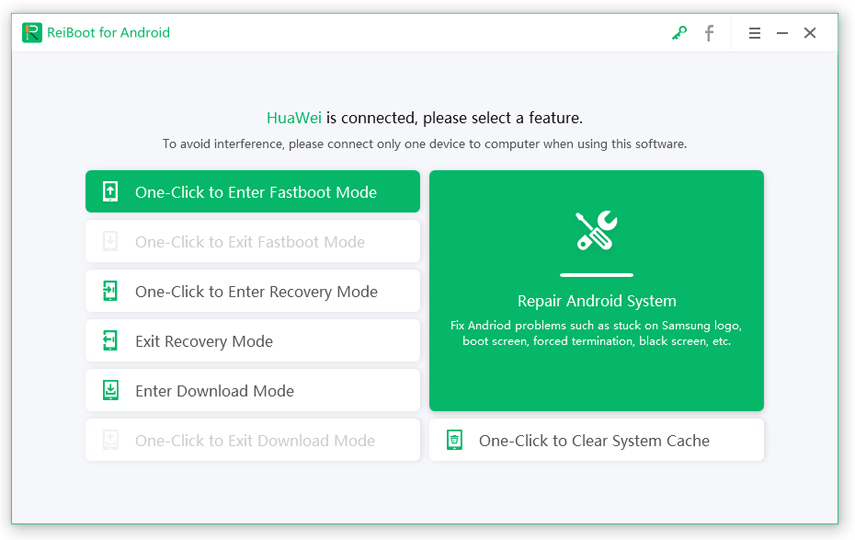
الخطوة 2: بمجرد اكتشاف ReiBoot لجهازك ، سيبدأ في الوصول إلى وضع Fastboot. في غضون ثوانٍ ، سيدخل جهازك الذي يعمل بنظام Android وضع Fastboot بنجاح.
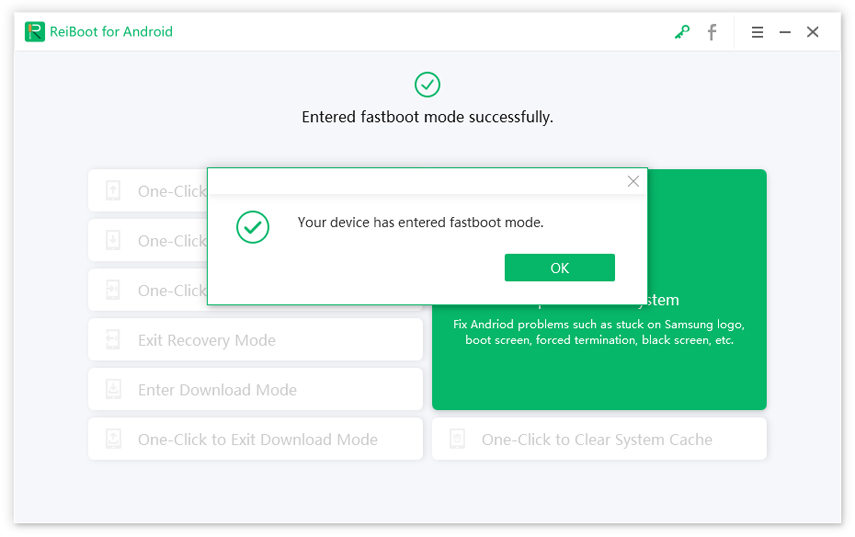
ملاحظة: إذا علقت Samsung في وضع التشغيل السريع أو bootloop أو شعار العلامة التجارية أو شاشة التمهيد ، يمكنك أيضًا استخدام ReiBoot لنظام Android لاستكشاف الأخطاء وإصلاحها بنقرة واحدة بسيطة.
الطريقة 2: كيفية وضع Samsung في وضع Fastboot مباشرة باستخدام المفاتيح
بالنسبة لمعظم أجهزة Samsung ، يمكنك وضعها بسهولة في وضع التشغيل السريع باستخدام الأزرار مباشرة.
- قم بإيقاف تشغيل هاتف Samsung الخاص بك ؛
- اضغط مع الاستمرار على أزرار الطاقة وخفض مستوى الصوت والصفحة الرئيسية لمدة ثوانٍ ؛
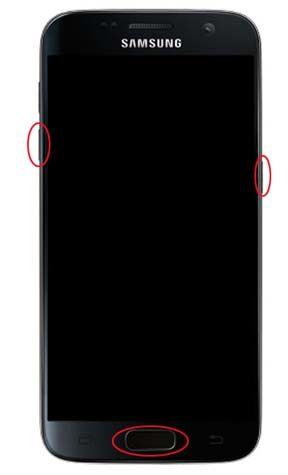
- ثم سيكون الجهاز هو وضع التشغيل السريع.
الطريقة 3: كيفية الدخول إلى Samsung Fastboot Mode مع ADB
ومع ذلك ، قد لا تنطبق الطريقة المذكورة أعلاه على جميع طرز Samsung. إذا فشلت في الوصول إلى وضع التشغيل السريع ، فهناك طريقة بديلة تستخدم ADB.
تعمل الأداة المساعدة لسطر الأوامر ADB عند توصيل جهاز Android بالكمبيوتر. يتيح لك إجراء نسخ احتياطي للقسم وتثبيت التطبيقات والإجراءات الأخرى. يوضح لك الدليل التالي كيفية التمهيد في وضع Fastboot باستخدام ADB.
- قم بتنزيل ADB من Google واتبع الخطوات أدناه.
Download ADB for Mac
- على هاتف Samsung ، انتقل إلى الإعدادات -> حول وانقر على "إنشاء رقم" سبع مرات. ستظهر رسالة تقول "أنت الآن مطور".
- عد إلى الإعدادات ، سترى خيارًا يسمى "خيارات المطور". انقر فوقه لتمكين تصحيح أخطاء USB.
- قم بتوصيل الهاتف بالكمبيوتر وافتح موجه الأوامر (في Windows) أو المحطة الطرفية (في Mac).
- انتقل إلى مجلد أدوات النظام الأساسي الذي تم إنشاؤه عند تنزيل ADB.
- إصدار أوامر ADB ، اكتب ABD (Windows) أو ./ABD(Mac) بشكل متكرر.
- في مجلد أدوات النظام الأساسي ، تحقق من اكتشاف جهازك أو لا يستخدم أمر "أجهزة ABD".
- الآن يمكنك التمهيد في وضع fastboot باستخدام الأمر "adb reboot fastboot".
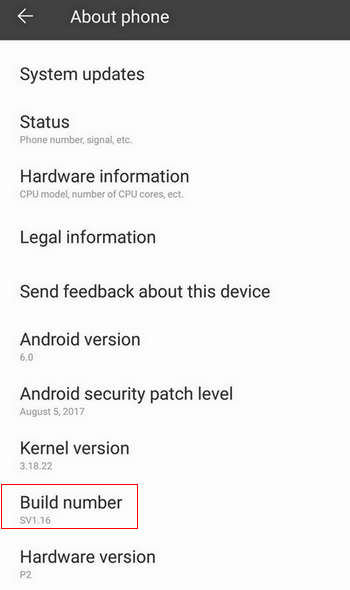
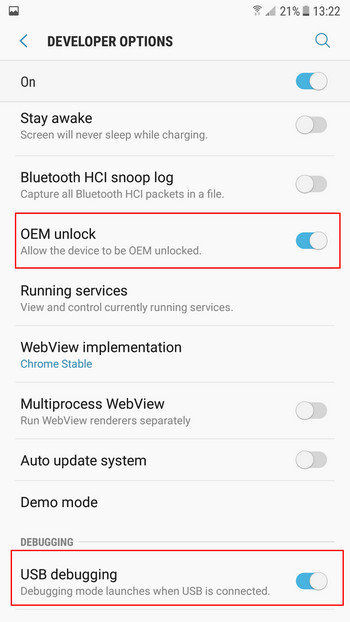
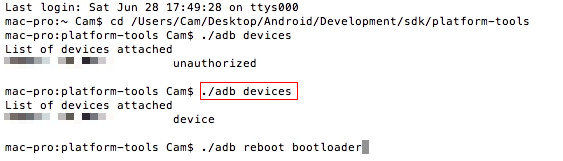
ملخص
في هذه المقالة ، أظهرنا لك طريقتين سهلتين للدخول في وضع التشغيل السريع على Samsung Galaxy S 9/8/7/6/5/4/3 ، note / 8 // 7/6/5/4/3/2 ، S 7/6/5/4 ، i9003 ، j7 وما إلى ذلك. إذا كان لديك المزيد من الأسئلة حول هذا المنشور ، يمكنك الاتصال بنا عن طريق ترك تعليق أدناه.
عبّر عن رأيك
اترك تعليقًا
أنشئ مراجعتك لمقالات Tenorshare







